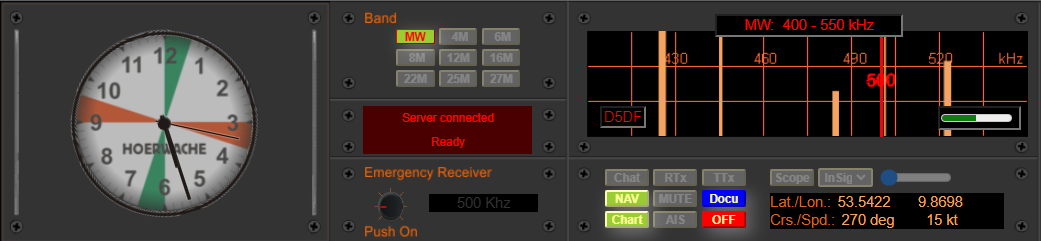Sendebetrieb

Der Morsechat bietet zwei Betriebsarten: den Direktbetrieb und den Speicherbetrieb. Im Direktbetrieb werden die Zeichen direkt von der Computertastatur zum Morseencoder übertragen, während im Speicherbetrieb die Zeichen zuerst vollständig eingegeben werden – zum Beispiel bei einem Anruf – und dann mit dem „Go!“-Button abgeschickt werden.
Beide Betriebsarten haben ihre Vor- und Nachteile. Der Direktbetrieb ist besonders vorteilhaft während eines QSOs, da man mit der Tastatur genauso arbeiten kann wie mit einer Morsetaste. Man kann direkt auf Eingaben des QSO-Partners reagieren, ohne die Antwort vollständig eingeben und dann mit „Go!“ absenden zu müssen. Dies führt oft zu Verzögerungen, die auf der Gegenseite zu Verunsicherung führen können, ob der gerade gesendete Text vollständig angekommen ist. Dadurch kann es zu erneutem Senden kommen. Im schlimmsten Fall senden beide Seiten gleichzeitig, und auf der Arbeitsfrequenz (Simplex) entsteht ein undefinierbares Durcheinander von Morsezeichen.
Im Speicherbetrieb gestaltet sich die Abwicklung eines QSOs umständlicher. Hier ist der Speicherbetrieb eindeutig im Nachteil gegenüber dem Direktbetrieb und der Verwendung einer Morsetaste. Dennoch hat diese Betriebsart Vorteile, wenn man eine Station mehrmals anrufen muss, da der gesamte Anruftext bei jedem Klick auf „Go!“ erneut gesendet wird. Sie kann auch zur Wiederholung von Texten genutzt werden, die zuvor im Direktbetrieb eingegeben wurden.
Um den Morsechat zu aktivieren, muss der Sender eingeschaltet sein und der Wahlschalter für die Betriebsart auf „Chat“ stehen.
1 TTT
Fügt die Zeichenfolge „TTT TTT TTT“ in das Textfenster für den Morsechat ein. Die Übertragung erfolgt erst nach dem Klick auf „Go!“.
2 XXX
Fügt die Zeichenfolge „XXX XXX XXX“ in das Textfenster für den Morsechat ein. Die Übertragung erfolgt erst nach dem Klick auf „Go!“.
3 CQ
Fügt die Zeichenfolge „CQ CQ CQ de „eigenes Rufzeichen“ in das Textfenster für den Morsechat ein. Die Übertragung erfolgt erst nach dem Klick auf „Go!“
4 CLR
Löscht das Textfenster für den Morsechat.
5 >> Direktbetrieb
Wenn aktiviert (beleuchtet), ist der Direktbetrieb aktiviert. Das bedeutet, dass die Zeichen direkt von der Tastatur zum Morseencoder gesendet werden. Im Direktbetrieb sollte der Mithörton ausgeschaltet sein (MUTE), da sonst die Zeichen doppelt gesendet werden.
6 Go!
Schickt den Text aus dem Morsetextfenster (komplett von Anfang bis Ende) ab.
7 Stop
Stoppt die Übertragung sofort. Der Text im Morsechatfenster bleibt erhalten.
8 Tonhöhe der Morsezeichen
Hier kann die Tonhöhe zu sendenden Zeichen eingestellt werden. Diese Einstellung ist nur im Zeichenmodus NORM aktiv (siehe Punkt 9)..
9 Zeichenmodus
Hier können verschiedene Morsesounds ausgewählt werden. Derzeit stehen folgende Morsesounds zur Verfügung (Stand: Mai 2023): NORM – Normalmodus, entspricht der Betriebsart A1; DAN, DAO, DHS, EAS, EJK, EJM, GCC, GKR, GKZ und PCH – entsprechen den bekannten Sounds der hier genannten Küstenfunkstellen.
10 Morsegeschwindigkeit
Die Morsegeschwindigkeit kann zwischen 30 und 240 Zeichen pro Minute eingestellt werden. Sie kann auch während einer laufenden Übertragung geändert werden.
Empfangsbetrieb

Unterhalb des Morsechats für den Sendetext befindet sich das Empfangsfenster. Hier werden empfangene Zeichen aus einem QSO sowie feste Übertragungen wie Wetterberichte usw. angezeigt. Der Hauptempfänger (RX1) und der Hilfsempfänger (RX2) haben jeweils ein eigenes Fenster. Die Umschaltung erfolgt mit den Schaltern 3 und 4 (siehe Bild).
1 CLR
Ein Klick auf diese Schaltfläche löscht den Inhalt des angezeigten Fensters.
2 CrLf
Hiermit kann ein Zeilenumbruch an der Cursorposition im Text eingefügt werden (CrLf = Wagenrücklauf und Zeilenvorschub).
3 RX1
Wechselt zum Textfeld für den Hauptempfänger. Es werden nur die Texte angezeigt, die mit dem Hauptempfänger empfangen wurden.
4 RX2
Wechselt zum Textfeld für den Hilfsempfänger. Es werden nur die Texte angezeigt, die mit dem Hilfsempfänger (nur 500 kHz) empfangen wurden.
5 Receiver-Statusanzeige
Hier wird angezeigt, welches Textfeld (RX1 oder RX2) gerade aktiv ist.
6 Textfeld
Textfeld für die empfangenen Texte.
+ <sk>